Как через блютуз перекинуть контакты с айфона на андроид: Как перенести контакты с Айфона на Android через Gmail, Icloud и не только!
Как перенести контакты с айфона на андроид
Смена мобильной платформы — настоящий стресс. Ведь у ОС довольно разные файловые системы, из-за чего перенос данных становится затруднителен. Если с копированием мультимедийных файлов большинство пользователей еще справляется, то о том, как перенести контакты с айфона на андроид, стоит поговорить отдельно.
Как перенести контакты с айфона на андроид
Вариантов, как перебросить контакты с iOS на андроид, на самом деле больше, чем может показаться на первый взгляд. Пользователи могут выбрать любой удобный для себя вариант:
- через функцию Share Contact;
- путем использования синхронизации с Google;
- используя простой сервис от «Яндекс»;
- с помощью утилиты для смартфона или ПК;
- сделать vcf-файл и переслать его на андроид-смартфон.
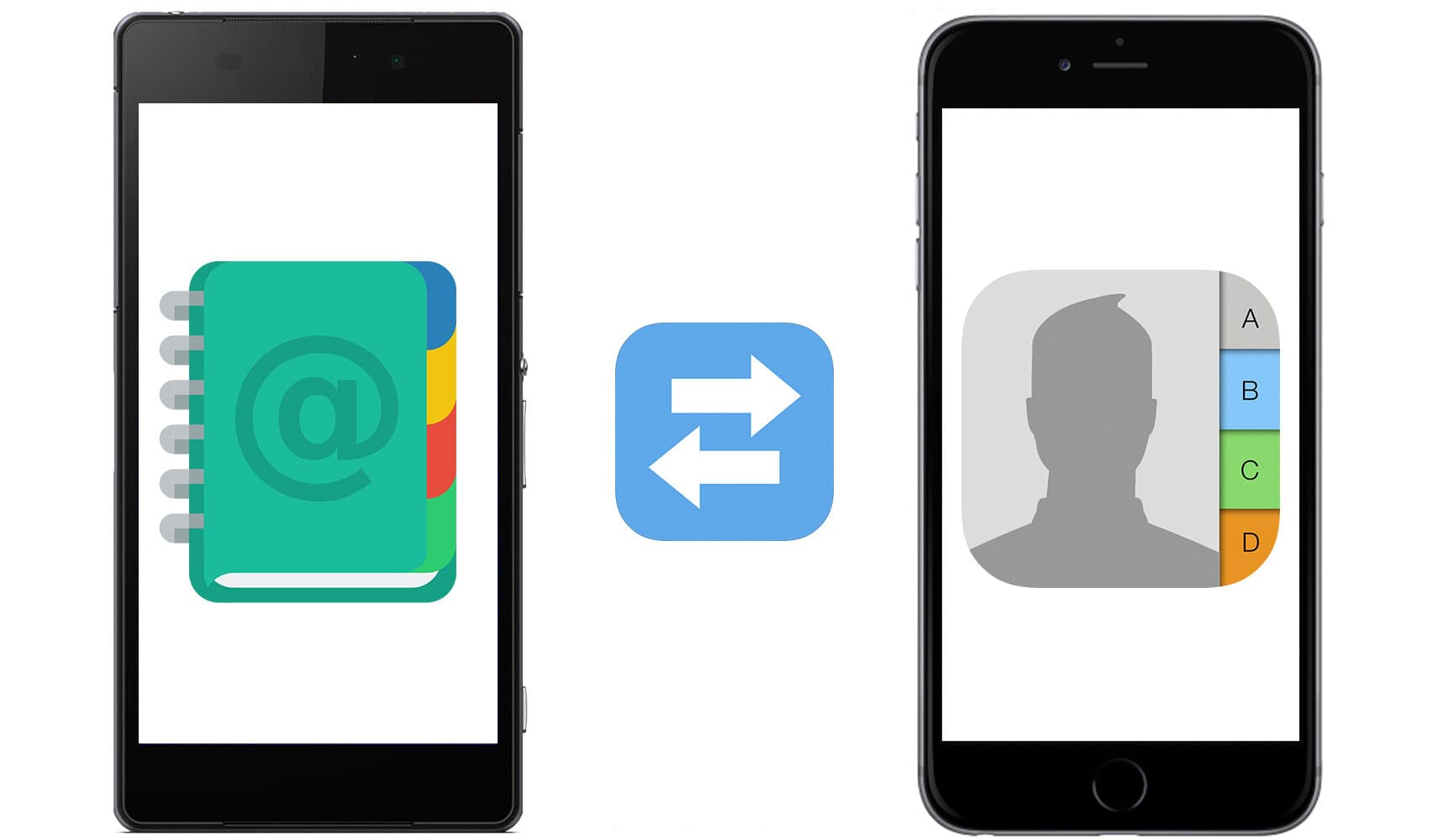
У ОС разные способы архивирования контактов, но передать и расшифровать их можно в обе стороны
Какой инструмент удобнее, каждый пользователь решит для себя сам. Ниже о том, как перекинуть контакты с айфона на андроид каждым способом.
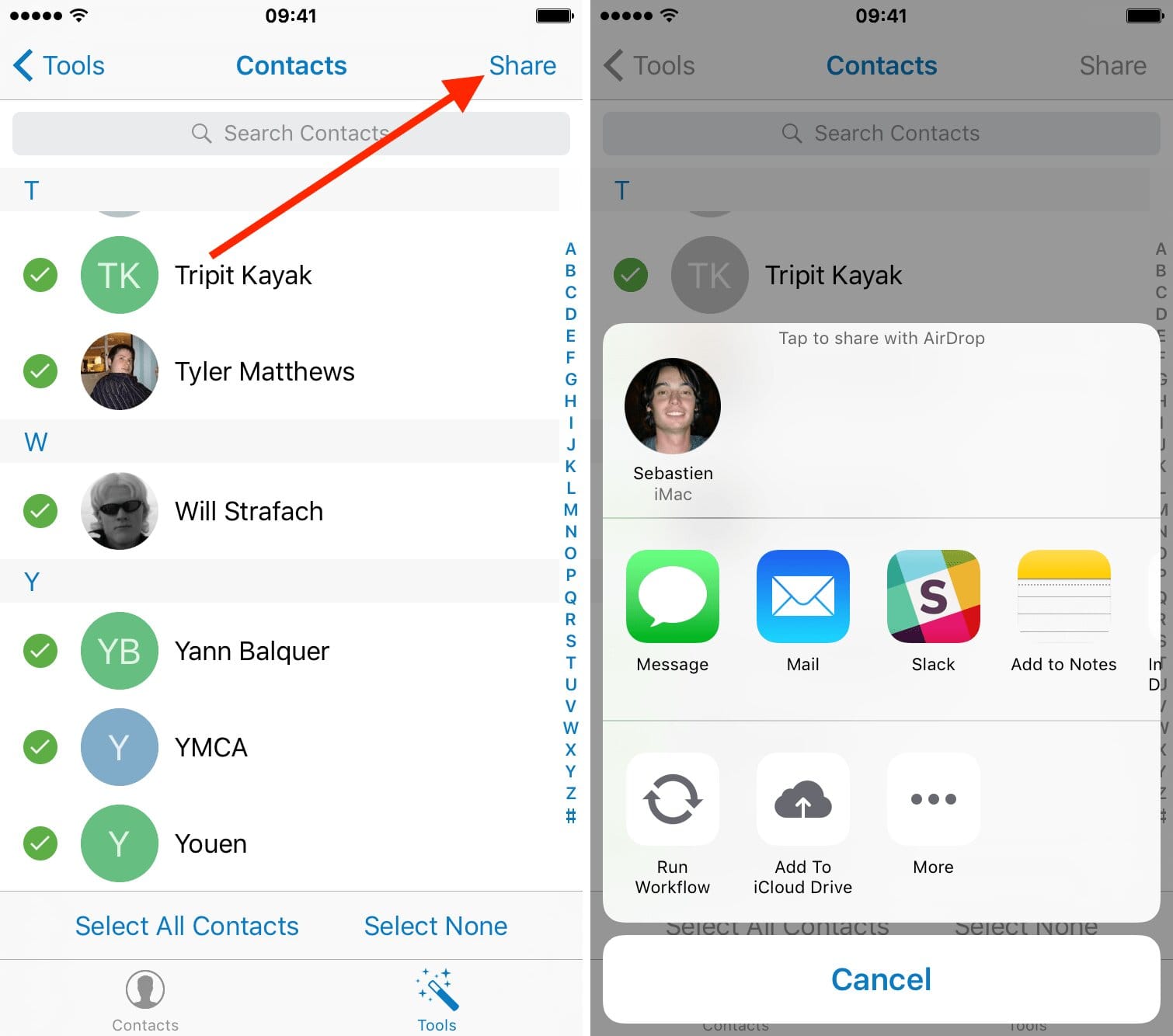
Также можно использовать функцию AirDrop для передачи контактов на другие гаджеты «Эппл»
Перенос контактов вручную
Самый примитивный способ, как перенести телефонную книжку на новую платформу — использовать Share Contact — базовую функцию iOS. Чтобы перекидывать номера таким образом, нужно:
- Открыть «Контакты».
- Выбрать и открыть подменю нужного номера.
- Пролистать до конца.
- Выбрать «Share Contact».
- Определиться со способом передачи контакта (СМС или е-мейл).
- Получив карточку с номером на втором смартфоне, сохранить его в памяти устройства.
Обратите внимание! Операция проста, но у нее есть один существенный недостаток, который для пользователей с десятками номеров просто неприемлем — за один раз можно перекидывать одну карточку. Способ сгодится разве что при желании почистить телефонную книгу от неиспользуемых номеров.
Через аккаунт в «Гугле»
Сервисы от Google есть практически в каждом телефоне, и iOS не исключение. Чтобы экспортировать контакты с айфона на андроид, достаточно завести учетную запись в Gmail. Алгоритм действий следующий:
- В iPhone перейти в «Настройки».
- Перейти в раздел «Календари, контакты, адреса» (название может отличаться в зависимости от версии iOS).
- Выбрать «Учетные записи».
- Нажать на «Добавить учетную запись».
- В списке предлагаемых выбрать «Гугл».
- Авторизоваться в Gmail.
После этого нужно проверить, чтобы в настройках была выставлена синхронизация с контактами. Для этого необходимо опять перейти в «Учетные записи», выбрать «Гугл» и посмотреть, активный напротив контактов ползунок или нет. Если нет, активировать.
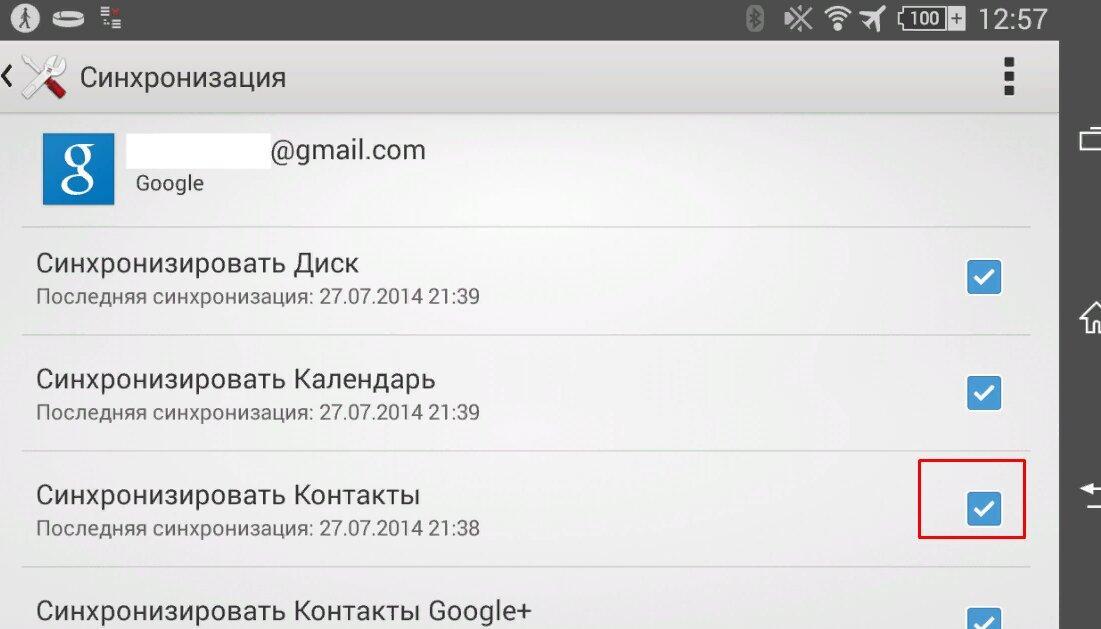
Важно, чтобы был активирован ползунок синхронизации
Важно! После нужно подождать несколько минут и повторить те же действия на андроид-смартфоне. Авторизоваться нужно в той же учетной записи Gmail.
Через приложение «Яндекс.Переезд»
Не так давно отечественный разработчик представил сервис для переноса любых данных с одного смартфона на другой. Причем не важно, какая операционная система на гаджете, главное, установить приложение «Яндекс.Диск» на базе, которого построена функция «Переезд».
Чтобы переносить контакты данным способом, нужно:
- Скачать с App Store утилиту «Яндекс.Диск» на айфон и аналогично установить его на андроид-смартфон.
- Авторизоваться по имеющейся почте или создать ящик от «Яндекса».
- Кликнуть «Далее».
- Перейти в раздел «Настройки» в приложении.
- Пролистать до пункта «Переезд с телефона на телефон».
- Выбрать «Контакты».
- Нажать на «Начать перенос».
- Придумать код, по которому позже нужно будет сделать запрос.
- Нажать «Ок».
После этого на втором смартфоне следует авторизоваться в «Яндекс.Диск», перейти в настройки в раздел «Переезд с телефона на телефон», нажать «Начать перенос» и ввести ранее сгенерированный код. После этого на андроиде можно будет найти даже списки входящих и исходящих вызовов, СМС и, естественно, контакты.
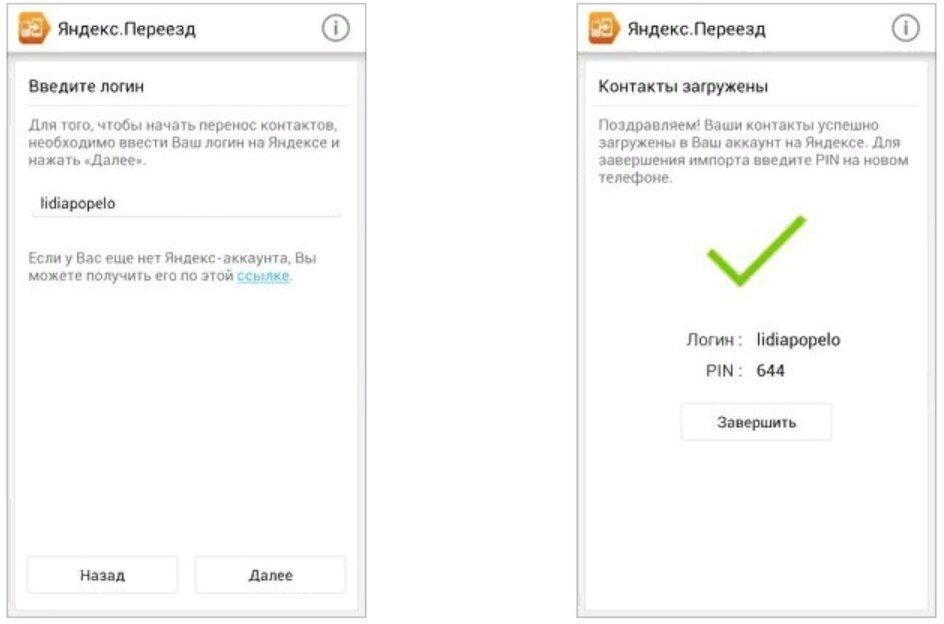
Крайне важно не забыть введенный ранее пароль (логин)
Обратите внимание! С помощью этого способа можно также перебрасывать все остальные файлы.
Через приложение My Contacts Backup
Также перенести контакты с iPhone на Android можно с помощью другого приложения, которое, кстати, рекомендует Apple — My Contacts Backup. Само название подразумевает, что функционал программы подходит именно под этот случай.
Пошаговый алгоритм следующий:
- Загрузить утилиту с App Store.
- Открыть и нажать кнопку «Backup» (или «Сбросить» в русской версии).
- Подождать пока приложение синхронизирует данные.
- Следом кликнуть на «Email».
- Выбрать «vCard».
- Нажать «Отправить».
После этого My Contacts Backup отправит на указанный почтовый ящик файл в формате vcf. Остается только зайти с нового телефона на почту и скинуть его в корневую папку ОС Android (она так и называется).
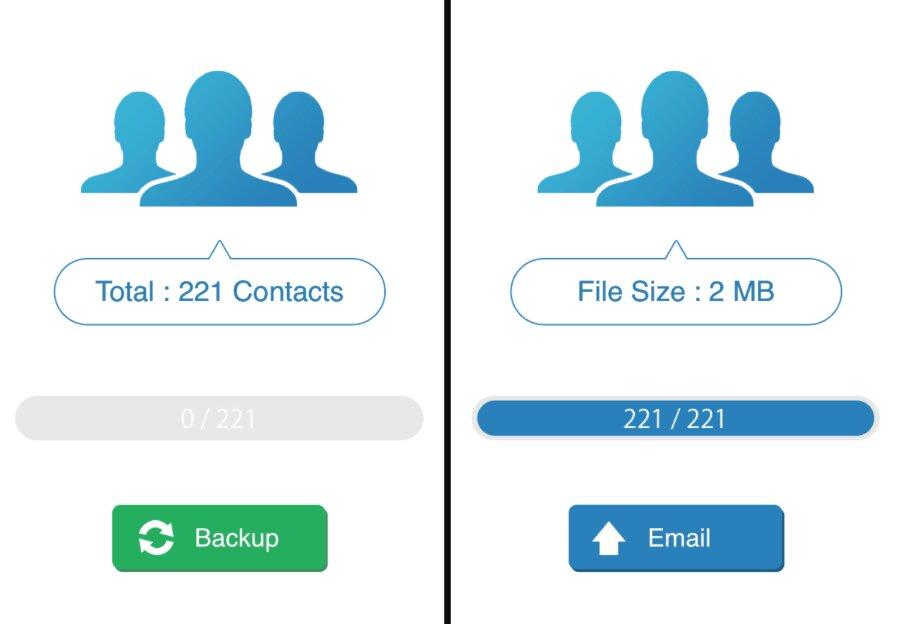
Все что нужно, так это нажать две кнопки
Обратите внимание! У данного способа есть один недостаток — бесплатно можно перевести до 500 контактов. Хотя для большинства это не проблема.
Через синхронизацию с iCloud
Далее о том, как осуществить перенос контактов с iPhone на Android через синхронизацию с iCloud. Обычное решение, когда пользователь просто покупает новый айфон, авторизуется в Apple ID и загружает резервную копию, в данном случае не работает.
Тем не менее этот вариант отлично подойдет для тех, кто не хочет сотрудничать с сервисами от Google или «Яндекс». Пошаговый алгоритм следующий:
- Зайти в «Настройки».
- Далее в «iCloud».
- Посмотреть, активирован ползунок резервного копирования контактов или нет. Если нет, то включить.
- Следом перейти в пункт «Резервная копия» и нажать на «Создать резервную копию».
- Дальше обратно в «iCloud», выбрать «Контакты».
- В левом нижнем углу нажать на «Параметры» (значок шестеренки).
- Выбрать все нужные контакты и снова нажать на шестеренку.
- Выбрать «Экспорт vCard».
- Следом перейти в любой удобный облачный сервис (лучше выбрать DropBox) и сохранить получившийся файл.
После этого аналогично зайти в DropBox с андроид-смартфона и переместить файл в корневую папку.
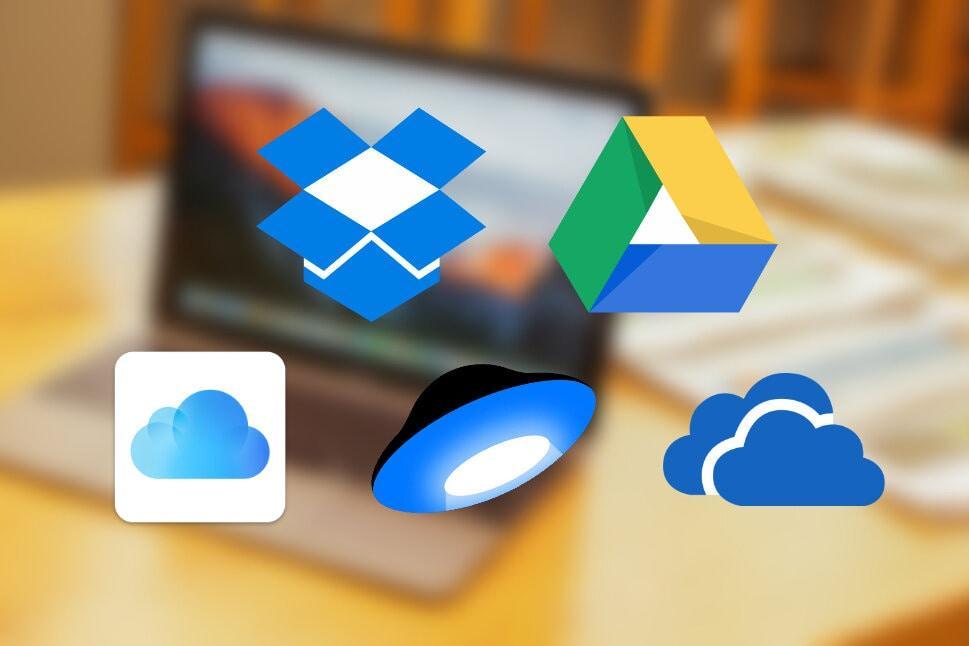
Можно выбрать любой облачный сервис
Как перекинуть контакты с айфона на андроид через блютуз
А вот Bluetooth-соединение в данном случае никак не поможет. Даже создав vcf-файл, передать его традиционным способом по воздуху не выйдет. Единственный вариант — это получить расширенные права пользователя через джейлбрейк. Однако Apple не рекомендует прибегать к таким мерам, учитывая, что можно без всякого вреда перекачать контакты другими способами.
Обратите внимание! Если все же интересно, то для этого понадобится скачать Airblue Sharing (блютуз-приложение работает только после включения джейлбрейка).
Перенос контактов с iPhone на Android через компьютер
Используя ПК, можно воспользоваться еще двумя вариантами переноса контактов на андроид-смартфон. В первом случае понадобится синхронизация iCloud, во втором сторонняя утилита iSkysoft Phone Transfer.
Начнем с iCloud. Сначала нужно провести те же манипуляции, что описывались выше (активировать архивацию контактов в разделе резервного копирования). После этого подсоединить iPhone к ПК и:
- Открыть интернет-браузер и перейти на icloud.com.
- Авторизоваться по Apple ID.
- Перейти в «Контакты».
- Выбрать нужные для импорта номера или использовать клавиши «Ctrl+A», чтобы выделить все сразу.
- Кликнуть на значок шестеренки и нажать на «Экспорт vCard».
Как и в случае выше, на компьютер будет загружен vcf-файл. Остается только отключить айфон, подключить второй смартфон (или закинуть на почтовый ящик) и аналогично засунуть файл в корневую папку.
Важно! Если контакты долго не появляются, нужно просто перезагрузить гаджет.
Что касается iSkysoft Phone Transfer, то утилита уже хорошо себя зарекомендовала, как быстрый и удобный способ переноса файлов с одной платформы на другую без лишних телодвижений. К тому же она есть на каждой ОС, так что проблем с загрузкой не будет. Что необходимо сделать:
- Установить программу и подключить по USB оба смартфона.
- Нажать на «Phone to Phone transfer».
- Подождать пока утилита найдет оба телефона. После этого загорится кнопка «Connect».
- Проверить выставленные галочки на тех данных, которые нужно скинуть. Если только контакты, то убрать лишние галочки. Также изображение айфона должно быть слева, а андроида справа. Поменять местами можно кнопкой «Flip».
- После кликнуть на «Start Copy».
Обратите внимание! Если iSkysoft Phone Transfer не находит андроид-смартфон, нужно перейти в настройки гаджета и включить передачу данных по USB.
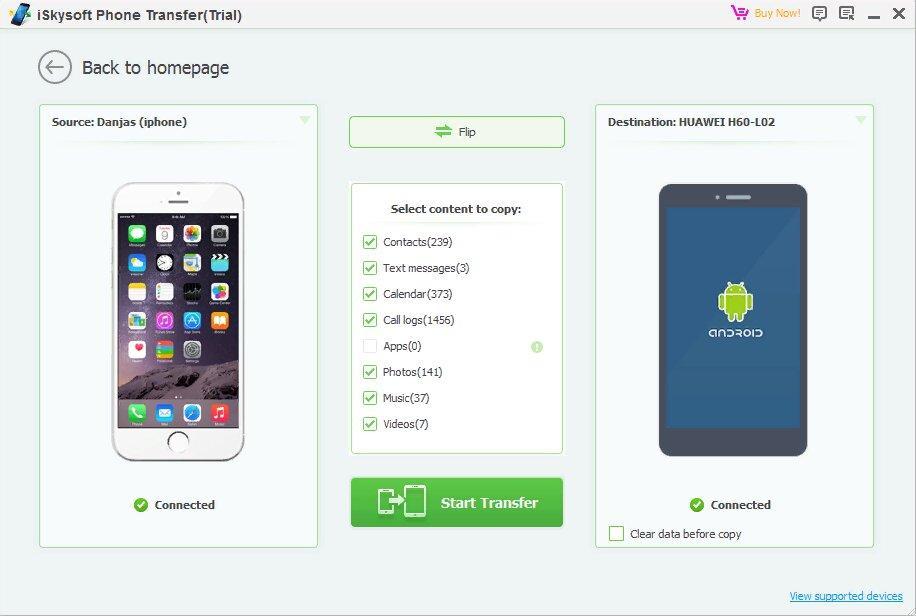
Также через программу можно перенести контакты с андроида на айфон
Перенос контактов с iPhone на андроид через iTunes
Другая утилита для ПК — айтюнс также позволяет перемещать контакты на компьютер. Преимущество данного метода в том, что он не только копирует номера и подписанные имена, а еще и сохраняет электронную почту, фото и заметки к контакту, чего другие варианты не предусматривают.
Обратите внимание! Для этого способа понадобится учетная запись в «Гугл».
Алгоритм действий следующий:
- Скачать и запустить iTunes на ПК.
- Подключить яблочный гаджет через USB-кабель или блютуз.
- Авторизоваться по Apple ID.
- Нажать на значок телефона в левом верхнем углу.
- В меню сверху выбрать «Информация».
- В открывшемся окне будет пункт «Синхронизация контактов», кликнуть рядом на выпадающий список и выбрать «Google Contacts».
- Авторизоваться во всплывшей форме в учетной записи «Гугл».
После взять смартфон на андроид, зайти в тот же Gmail. В настройках во вкладке «Еще» активировать пункт «Синхронизация контактов». Подождать пару минут. Готово.

Наглядная инструкция для iTunes
Как скопировать контакты с айфона на андроид через Sim-карту
Чаще всего пользователи андроид при смене гаджета просто вставляют Sim-карту в новый телефон. Если они там не появляются, суют обратно, сбрасывают на нее контакты, и все хорошо.
Важно! С айфоном такой трюк не пройдет. Если пользователь изначально не сохранял номера на Sim-карте, то переписать их на нее уже не получиться. Придется использовать варианты, приведенные выше.
В целом многие опытные пользователи никогда не хранят записную книжку на Sim-карте. Последние часто выходят из строя по необъяснимым причинам, а ее восстановление — довольно сложный бюрократический процесс. А так данные всегда хранятся в учетной записи и никуда оттуда не денутся.
Получается, что самыми универсальными способами передачи контактов стали сервисы интернет-гигантов Google и Yandex. К тому же они самые безопасные. Если нужно переписать информацию в комплексе со всей мультимедиа, то лучше использовать приведенную выше утилиту или сервис «Яндекс.Переезд».
Как перенести контакты с айфона на андроид

Каков наилучший способ перенести контакты с айфон 6, айфон 7, айфон 5s, айфон 4, айфона 5, айфона 4s, iphone se, iphone 8 и так далее на андроид.
Здесь ниже, я рассмотрю разные доступные решения, а какое лучше решать уже вам (кроме описанных способов здесь, найдутся и другие варианты).
Конечно, не многие пользователи знают, что большая часть их данных, как календарь, заметки, напоминания, или контакты, доступны из облака Apple через любой браузер.
То же самое относится к документам iWork, которые мы открываем в облачном пакете и службе «Find My iPhone».
Первый способ передать контакты с айфона на андроид — iCloud
До сих пор в вашем кармане был айфон, а теперь собираетесь перейти на андроид и желаете скопировать контакты автоматически? Один из вариантов скинуть их на другой телефон использование iCloud.
Чтобы синхронизировать контакты через iCloud, откройте Настройки – iCloud и переместите ползунок Контакты в правую стону (чтобы не был серым).

ПРИМЕЧАНИЕ: вам потребуется компьютер / ноутбук и браузер, например, хром. Открываем браузер, переходим на страницу «https://www.icloud.com» и водим свои данные.

После входа переходим по ссылке: «Начать использовать icloud».

Далее выбираем «Контакты».

Ждем пока они загрузятся и выбираем сочетание клавиш «CTRL + A» (перед этим выделите любой контакт нажав на него). Теперь в нижнем левом углу нажмите на значок «шестерня» и выберите «Экспорт vCard».
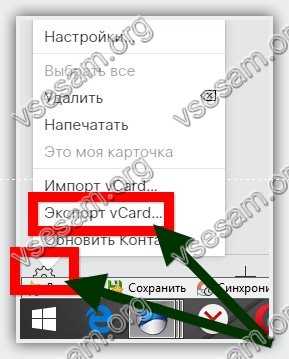
Начнется скачивание. Теперь любым способом (через блютуз, через проводник помощью USB-кабеля) можете отправить скачанный файл на андроид – сделать перенос данных. Дальше все произойдет автоматически.
Второй способ передать контакты с айфона на андроид — приложение «My Contacts Backup»
Чтобы импортировать контакты этим способом вам нужно с App Store скачать программу «My Contacts Backup». После установки нажмите на кнопку «Backup» и подождите несколько секунд.

Кнопка сменится на другую (уже не зеленую, а синюю) – «Email» нажмите на нее чтобы отправить письмо с VCF-файлом на свою почту.
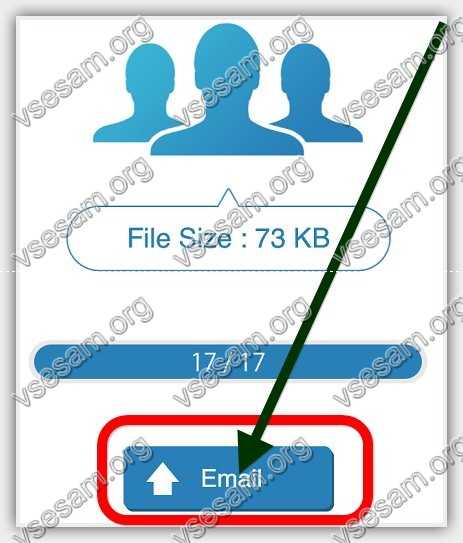
ПРИМЕЧАНИЕ: Если вас нет зарегистрированной почты, то пропишите ее, иначе ничего не получится.
После отправки вам нужно переслать VCF-файл на андроид и запустить его. Экспорт контактов выполнится автоматически.
Третий способ переписать контакты с айфона на андроид — через «Gmail»
Как для меня то этот способ самый удобный. Для этого входим в раздел «Настройки» и добавляем (Если еще нет) учётную запись. Из доступных выбираем Google.
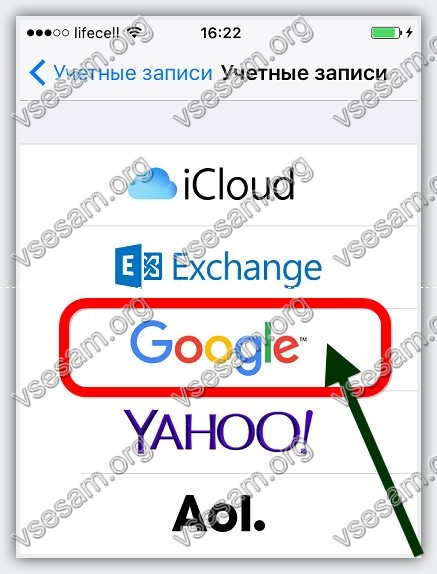
После создания в настройках активируем «Контакты».
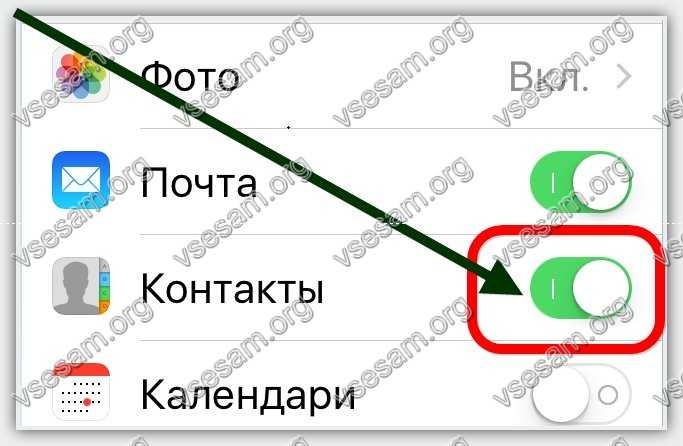
В Настройках раздела «Основные», выбираем «Аккаунты и синхронизация» и если не включено, то ставим птичку (включаем).
Если все сделали правильно, то телефонная книга очень скоро будет синхронизирована с «Gmail»
Затем войдите в Gmail и нажмите кнопку Gmail в верхнем левом углу — разверните его и перейдите в «Контакты».
Там увидите Google Contacts и укажите «Импорт». В появившемся окне нажмите кнопку «Выбрать файл» и укажите ваши ранее экспортированные контакты. Готово!
Также можете попробовать по-другому – войти в ученые записи, выбрать Google и кликнуть на пункт «Контакты».

Четвертый способ переслать контакты с айфона на андроид – через Яндекс
Алгоритм работы сервиса Яндекс возможно не слишком простой, но не так прост, но можно сказать универсален.
Если в нескольких словах, то вам понадобится установить на айфон приложение «Яндекс.Переезд». Оно скопирует контакты и отправит в облако «Яндекс.Диск».
После этого установите приложение «Яндекс.Диск» на вашем андроиде. Далее запустите его и авторизуйтесь с теми же данными, что указали в «Яндекс.Переезд».
После этого откройте меню приложения, выберите «Настройки» и нажмите кнопку «Переезд с телефона на телефон». Дальше все понятно без слов.
Другие способы перекачать контакты с iPhone на Android
Samsung предлагает приложение Smart Switch, которое позволяет передавать данные с вашего iPhone на новый корейский телефон.
Рекомендуемым методом является резервное копирование данных с iPhone в облако iCloud. Затем устанавливаем Smart Switch на новый телефон и импортируем данные из iCloud.
Это решение позволяет избежать участия компьютера в процессе передачи контактов. Smart Switch также доступен в компьютерной версии — это будет полезно, если захотите импортировать данные iPhone, хранящиеся на вашем компьютере, используя iTunes вместо iCloud.
Компания Sony в свою очередь, предлагает прямую передачу данных с iPhone на android с использованием Xperia Transfer — доступно бесплатно в магазине Play для.
Только вам понадобится специальный кабель передачи. Вместо того, чтобы покупать его, лучше передавать данные через ваш компьютер с помощью Xperia Transfer Desktop Tool, который работает на ПК и Mac.
В то же время, HTC предлагает, по крайней мере, для устройств One, легкую передачу с помощью программного обеспечения HTC Sync Manager.
Вам нужно подключить оба телефона к вашему компьютеру и начать резервное копирование данных вашего iPhone в iTunes. Затем HTC передаст данные на другой телефон.
Если нам нужно перенести один или несколько контактов, можете войти в контакты iPhone, выбрать один, а затем отправить по почте. На своем устройстве андроид просто откройте его и сохраните.
Это единственное решение для людей, использующих старые iPhone — работающие на iOS 4 или ранее.
Вопреки видимости все еще есть такие пользователи, особенно если телефон был взломан и не может быть обновлен. Успехов.
Как перенести контакты через блютуз с телефона, на адроид, на айфон
Такая технология, как блютуз часто применяется для передачи мультимедийных файлов и различных документов, а также для подключения разных девайсов и гаджетов. Но иногда этот беспроводной канал связи задействуют и при обмене контактными данными. В каких случаях требуется подобная процедура? Например, при покупке нового смартфона, когда со старого (возможно, даже кнопочного) телефона необходимо перенести список контактов.


Делать всё вручную, по порядку вбивая номера? На это уйдёт не один час. Использовать учётную запись Google или специальный софт? Не всегда удобно. Переносить контакты через сим-карту? Опять же очень долго. Поэтому многие пользователи часто стараются передать контакты через блютуз. Тем самым удаётся сэкономить своё время, избежать ошибок и не потерять важную информацию.
Как передать контакты по bluetooth с андроида на андроид?
Итак, у вас два устройства с ОС Android. Причём с одного необходимо перенести контакты на другой. Используем для этого блютуз и проделываем следующее:
- На обоих аппаратах включаем блютуз. Активация этой функции осуществляется либо в настройках, либо путём сдвига «шторки» вниз и нажатия на характерный значок.
- Затем на устройстве, с которого и будем скидывать информацию, заходим в список контактов.
- Далее открываем настройки или дополнительные опции. Делается это по-разному. Всё зависит от версии ОС, производителя (самсунг, нокиа, хуавей, зте, сони и пр.) и оболочки. Например, у Хонор 5а с пятым андроидом внизу есть значок в виде трёх горизонтальных линий с надписью «меню».
- Открыв дополнительные опции, выбираем «Импорт/экспорт».
- Находим пункт «Экспорт во внутреннюю память». Кликаем на него. По необходимости подтверждаем данное действие.


- Что же дальше? Осталось найти через диспетчер файлов файл с расширением .vсf и отправить его по bluetooth на другой смартфон.
- После чего принимаем файл на устройстве. Открываем его. Если всплывёт уведомление «Разрешить приложению доступ…», то соглашаемся и даём разрешение.
- Пройдёт немного времени, и все контакты переместятся в адресную книгу смартфона, включая номер мобильного, имя и другие сведения. Правда, фотографию и конкретную мелодию придётся устанавливать самостоятельно.
Для справки! Учтите, что в пятой версии ОС android функция экспорта/импорта файлов в приложении «Телефон» отсутствует. Как же быть, если на вашем устройстве именно такая операционка? Придётся использовать специальные приложения из плей маркета или переносить контакты через аккаунт в Google.
Как импортировать лишь отдельные контакты, а не всю телефонную книгу?
Описанный выше способ позволяет перенести с одного устройства на другое всю адресную книгу. Однако порой пользователю нужно импортировать лишь избранные контакты, с которыми тот общается чаще всего. Как же тогда, например, передать по блютуз именно их, а не все остальные, которые уже перестали быть актуальными? Всё довольно просто:
- Включаем Bluetooth-модуль сразу на двух устройствах.
- Заходим в контакты на том смартфоне, с которого будем отправлять данные.
- Вызываем дополнительное меню управления. Как уже говорилось выше, делается это по-разному в зависимости от модели, прошивки и фирмы-производителя.
- Выбираем пункт под названием «Обмен».


- В открывшемся списке выделяем лишь те контакты, которые будем импортировать.
- Жмём «Далее» (или «Обмен», «Подтвердить» и т. п.).
- Находим и подтверждаем устройство-получатель. Обычно в качестве названия фигурирует модель смартфона (если владелец не переименовал его).
- Принимаем контактную информацию. Дожидаемся окончания процесса передачи.
Для справки! Довольно часто не получается перенести контакты по блютуз на устройство с виндовс фон. Дело в том, что при попытке копировать телефонную книгу в этой операционной системе создаётся файл в формате, который не читается на других платформах. Поэтому, чтобы перекинуть контакты с того же Android на Windows Phone, лучше всего воспользоваться специальными утилитами либо произвести синхронизацию через сервисы Google или ПК.
Как перенести контакты по блютуз с айфона на андроид?
Бывает и так, что нужно скинуть все данные из телефонной книги «яблочного смартфона» на андроид-устройство. Конечно в таком случае можно отправить все контакты через электронную почту, iCloud или приложение My Contacts Backup. Однако не всем пользователям подойдут перечисленные варианты. Поэтому мы сейчас расскажем, как передать их с помощью Bluetooth.
Сложно ли таким способом импортировать контакты с iphone на android? На наш взгляд, нет. Достаточно проделать следующее:
- Берём в руки айфон и заходим в настройки.
- Включаем bluetooth.
- Те же самые действия повторяем на смартфоне (или планшете) с ос android.
- Соединяем два девайса по блютуз. Естественно, при запросе вводим ключ доступа.
- Теперь на смартфоне, на котором будем получать данные, заходим в раздел, посвящённый управлению контактами.
- Выбираем здесь пункт «Импорт/экспорт». Затем жмём «импорт с другого телефона».
- Находим нужное устройство (если оно не выбралось автоматически) и получаем контакты с него. Возможно, система при этом спросит, в какой аккаунт сохранить их. Необходимо будет лишь выбрать правильный вариант.
На этом всё! Кстати, таким же образом можно скинуть контакты с айфона на айфон (простите за тавтологию) или с андроид-смартфона на айфон.
Как с Айфона перенести контакты на Андроид
Как с Айфона перенести контакты на Андроид — вопрос, которым задаются пользователи мобильных устройств. Принцип синхронизации зависит от модели устройства.
Перенос контактов с Айфона на Андроид: пошаговая инструкция для чайников
Чтобы перенести информацию с iPhone на смартфон не от Apple, достаточно воспользоваться iCloud и облачным сервисом хранения данных:

- Откройте настройки iCloud на Айфоне.
- Включите тумблер возле контактов.
- Перейдите к резервным копиям и создайте её.
- Перейдите к сайту iCloud и откройте список телефонных номеров.
- Откройте параметры, выберите, какую информацию перенести. Повторно откройте параметры и запросите экспорт vCard.
- Полученный файл загрузите на облако.
- Скачайте информацию с облака на конечном устройстве или произведите импорт в файловой системе.
Через Bluetooth
Для транспортировки данных по Bluetooth убедитесь, что модуль включён на каждом устройстве. Откройте номерную книжку Айфона. Вызовите дополнительное меню и выберите экспорт по Bluetooth. Выберите смартфон, на который нужно перенести информацию.
Без SIM-карты
Для транспортировки контактов между устройствами не нужна SIM, если информация не хранится непосредственно на ней. Представленные способы переноса данных не используют сим-карту.
Синхронизация через Google
Наиболее простой вариант переноса контактов — с использованием служб Google. Для работы достаточно электронной почты Гугл. Её можно зарегистрировать на главной странице поисковой системы.

Почта Gmail
Для переноса данных:
- Зайдите в настройки iPhone и откройте учётные записи.
- Добавьте аккаунт Google Mail, нажав на соответствующую клавишу.
- В открывшемся окне введите имя электронной почты и пароль.
- Зайдите в настройки синхронизации и перенесите контакты на почту.
Это позволит привязать почту к аккаунту Apple. Перейдите к телефону на Андроиде и повторите процедуру. Окончив авторизацию, перейдите к настройкам синхронизации и перенесите контакты с аккаунта Gmail на свой смартфон.
Как синхронизировать контакты с Айфона на Андроид
Перенести контакты можно при помощи встроенных функций iPhone.
Через iTunes
Установите iTunes на компьютер, скачав программу с официального сайта Apple или AppStore. Включите приложение:
- Соедините Айфон с компьютером через USB или по Bluetooth.
- Откройте сведения об устройстве и нажмите “Синхронизировать контакты с”.
- Выберите, на какую учётную запись перенести записную книжку. Для смартфонов на Android нужно выбрать контакты Гугл.
- Авторизуйтесь в аккаунте Google.
- Примените настройки.
Когда настройки сохранятся, контакты самостоятельно перенесутся с одного телефона на другой.
Через iCloud
Перенос информации между устройствами на разных операционных системах доступен в iCloud. Чтобы подготовиться iPhone к транспортировке контактов, зайдите в настройки iCloud и напротив соответствующего поля установите галочку. Зайдите с компьютера на сайт iCloud и авторизуйтесь в своей учётной записи.

На главной странице личного кабинета перейдите к контактам. Чтобы сохранить всю представленную информацию, нажмите комбинацию клавиш Ctrl + A. И также можно выбрать только определённые данные. Для этого зажмите Ctrl и кликайте мышью по интересующим контактам. Закончив выделение, щёлкните по шестерёнке и выберите экспорт на персональный компьютер или v Card. В результате на компьютере появится файл с расширением vcf. Чтобы окончить перенос контактов, отправьте этот файл на мобильное устройство. Проще всего сделать это через электронную почту.
Контакты можно перенести на смартфон через USB, по BlueTooth и прочими способами. Помните, что на устройствах серии Mac нет кнопки Ctrl. На них нужно зажимать Cmd.
Как скачать контакты с Айфона на Андроид
Скачать информацию с iPhone на Android можно через специальный сервис Яндекса. Разработчики поисковой системы предлагают для этого воспользоваться программой переезд. Её нужно установить на оба телефона. Для транспортировки информации:
- Зайдите в приложение на Айфоне и зарегистрируйтесь. Дождитесь получения кода.
- Перейдите к программе на Андроиде и войдите в тот же аккаунт.
- Откройте на смартфоне дополнительное меню и перейдите к параметрам.
- Нажмите по пункту переезда с одного смартфона на другой и введите полученный ранее код.
- Запустите процесс транспортировки.

Для переноса контактов необязательно использовать приложение, разработанное Яндексом, поскольку есть множество других программ.
Как перенести контакты с Айфона на Андроид без компьютера
Первый появившийся способ распространить номера телефонов — воспользоваться бумагой. Конечно, это прошлый век, но подобным образом можно перенести контакты с устройства на любое другое. И также есть методы, обходящиеся без использования компьютера. Например, можно открыть список номеров, вызвать дополнительное меню и осуществить экспорт через СМС или по электронной почте. Но в первом случае потребуется две SIM-карты.
Представленные способы осуществляются весьма просто и не требуют от пользователя специфических знаний. К тому же этот метод позволяет отправить только определённые контакты. В этом же заключается главный недостаток: контакты переносятся по одному. Соответственно, расходуется много времени.
Как перенести контакты с Айфона на Андроид через компьютер
Персональный компьютер используется для переноса контактов при помощи iCloud. Но также есть специальные программы, используя которые пользователь быстро сохранит нужную информацию.
Программы
Среди всего разнообразия приложений выделяется три утилиты: Move to iOS, My Contacts Backup, Qik Share.
Move to iOS
Исходя из названия, программа предполагает перенос информации на Айфон. Из представленных приложений Move to iOS единственное, которое работает в обратном направлении: переносит данные с Андроида на Айфон. Чтобы осуществить транспортировку, необходимо:
- Запустить программу на Айфоне.
- Подключить оба устройства к Wi-FI.
- Перейти к пункту переноса информации с Андроида. Открыв меню, прочитайте предложенную инструкцию, чтобы разобраться в предстоящей процедуре.
- Установить одноимённое приложение на смартфоне Android.
- Запустить программу на телефоне. Если оба устройства подключены к одной сети, они должны автоматически связаться и синхронизироваться. После получения ответа от Айфона, смартфон на Андроиде откроет инструкцию по работе и предложит пользователю принять лицензионное соглашение.
- Перейдите к работе, введя код, который появится на экране устройства Apple. Код вводится на телефоне Андроид.

Когда система проверит и подтвердит код, приложение начнёт сканировать устройство. Если неполадок не обнаружится, можно переходить к переносу. В противном случае пользователю сообщат об ошибке, указав её причину. После устранения неполадки процедуру сканирования необходимо повторить. Возможные причины: нестабильное соединение с сетью, недостаточный заряд аккумулятора, программа не обновлена до последней версии.
Если неполадки не обнаружились, перенос информации начнётся самостоятельно и займёт до 60 минут. Длительность зависит от скорости соединения с сетью. В результате работы программы переносятся контакты, галерея, данные браузера, если аналогичный установлен на Айфоне, прикреплённые аккаунты, почта и данные приложений, установленных на каждом устройстве.
Помните, что файлы форматов pdf, djvu и музыка не переносится из-за большого веса. Их придётся транспортировать вручную любым доступным способом, например, через компьютер. В течение переноса не нарушайте работу устройств. Желательно оба поставить в беззвучный режим.
My Contacts Backup
Чтобы воспользоваться программой, необходимо установить его на Айфон. Загрузите приложение с официального сайта и следуйте предложенной инструкции. My Contacts Backup можно найти в App Store, что значительно упростит установку. На Андроиде одноимённого приложения нет, но оно и не нужно.

Запустите программу на iPhone и запустите back up. Программа сохранит номера телефонов в облако за несколько минут. По окончании процесса пользователю потребуется указать электронную почту, на которую приложение отправит полученный файл. Когда пользователь укажет почту, также потребуется выбрать формат. Рекомендуется vCard, чтобы в результате получился формат vcf.
Программа составит письмо и прикрепит к нему полученный файл. Примите сообщение с конечного устройства и загрузите информацию. Запустите файл, чтобы сохранить контакты в соответствующее приложение. Принцип работы My Contacts Backup напоминает ручной перенос при помощи iCloud.
Qikshare
Программа полностью бесплатна и распространяется в Google Play и App Store. С её помощью пользователь может перенести до 500 контактов. Чтобы воспользоваться приложением, установите его:
- По окончании установки программа запросит разрешение на доступ к контактам. Согласитесь предоставить доступ, нажав соответствующую клавишу.
- Для переноса информации следуйте инструкции на экране.
Qik Share используется не только для переноса телефонных номеров. С его помощью пользователь может отправить с Айфона на Андроид картинки и видеозаписи, а также данные из браузера.
Передавать данные между iOS и Android через Bluetooth?
Переполнение стека
- Около
Товары
- Для команд
Переполнение стека
Общественные вопросы и ответыПереполнение стека для команд
Где разработчики и технологи делятся частными знаниями с коллегамиВакансии
Программирование и связанные с ним технические возможности карьерного ростаТалант
Нанимайте технических специалистов и создавайте свой бренд работодателяРеклама
Обратитесь к разработчикам и технологам со всего мира- О компании
Загрузка…
.
Как перенести контакты с iPhone на Android?
Сколько раз вы думали о замене старого телефона на новый? Хорошо! Сама идея звучит захватывающе! Но когда дело доходит до приобретения нового устройства, особенно перехода с iPhone на Android; контакты привлекают наше особое внимание. Поскольку наши контакты действительно дороги нам, и мы теряем возможность общаться с друзьями без этих контактов, перенос их на новое устройство становится таким же важным, как и кислород.
Если вам интересно, как перенести контакты с iPhone на Android, мы хотели бы сначала поприветствовать вас широкой улыбкой и сообщить, что это самое точное место, о котором можно было бы мечтать. Мы собираемся поделиться некоторыми полезными способами, с помощью которых можно отправлять контакты с iPhone на Android. Таким образом, не задавая вопросов, можете ли вы переносить контакты с iPhone на Android через Bluetooth и не думайте, что перенос контактов — это головная боль, просто прокрутите вниз и внимательно прочтите этот пост, чтобы перенести важные контакты на новое устройство Android, которое вы только что купили.
Часть 1: Как перенести контакты с iPhone на Android с помощью учетной записи Google
У всех нас есть учетная запись Google, что неудивительно, и мы воспользовались ею; можно просто скопировать контакты с iPhone на Android. Это первый способ в сегодняшнем списке, который поможет вам получить контакты на вашем устройстве Android. Ниже приводится пошаговое руководство, которое поможет вам узнать, как перемещать контакты с iPhone на Android через учетную запись Google. Давайте исследуем —
1.Для начала возьмите свой iPhone и откройте на нем «Настройки». Затем найдите «Пароли и учетные записи».
2. Для подачи в учетную запись Google вам нужно нажать на опцию «Добавить учетную запись».
3. Затем выберите опцию «Google» из списка различных платформ.
4. Здесь вы должны ввести свой адрес Google или произнести учетные данные Google.
5. После ввода информации вам будет предложено синхронизировать тип данных.Выберите «Контакты» оттуда, и ваши контакты iPhone будут автоматически синхронизированы с введенной вами учетной записью Google.
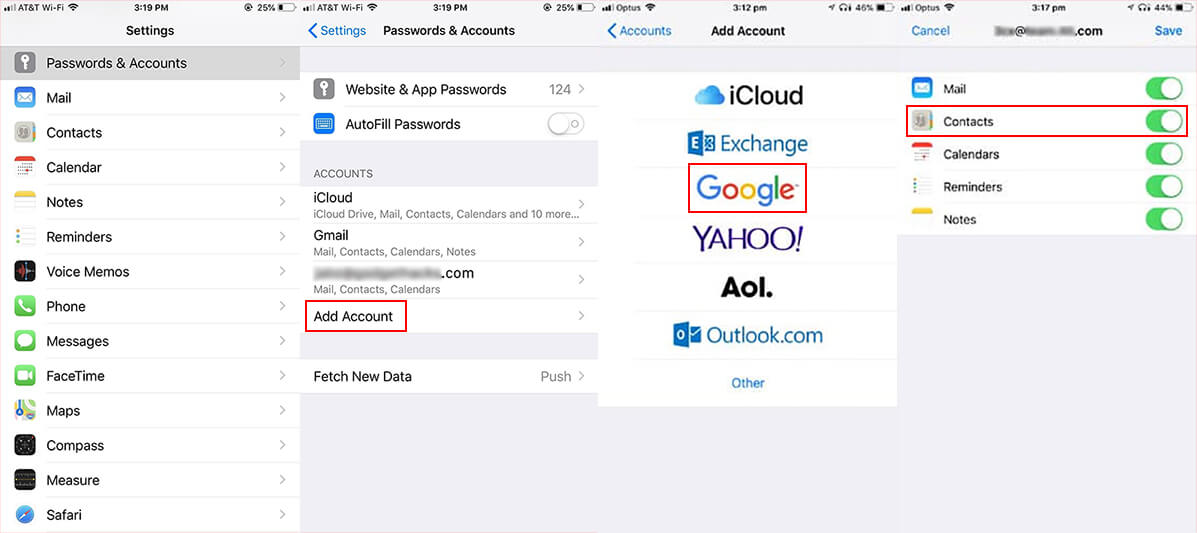
6. Подождите немного, если у вас много контактов, так как это займет больше времени. Кроме того, убедитесь, что у вас есть активное подключение к Интернету во время процесса. Это позаботится о том, чтобы процесс завершился без задержек.
7. Аналогичным образом на вашем телефоне Android перейдите в «Настройки». Оттуда перейдите в «Учетные записи», а затем «Добавить учетную запись».На следующем экране нажмите «Google». Войдите в учетную запись Google с теми же учетными данными.
8. Сразу после успешного входа в систему будет загружен список типов данных, которые вы хотите синхронизировать. Обязательно выберите здесь тип данных «Контакты» и нажмите там «3 горизонтальные точки» / «Еще», а затем «Синхронизировать сейчас».
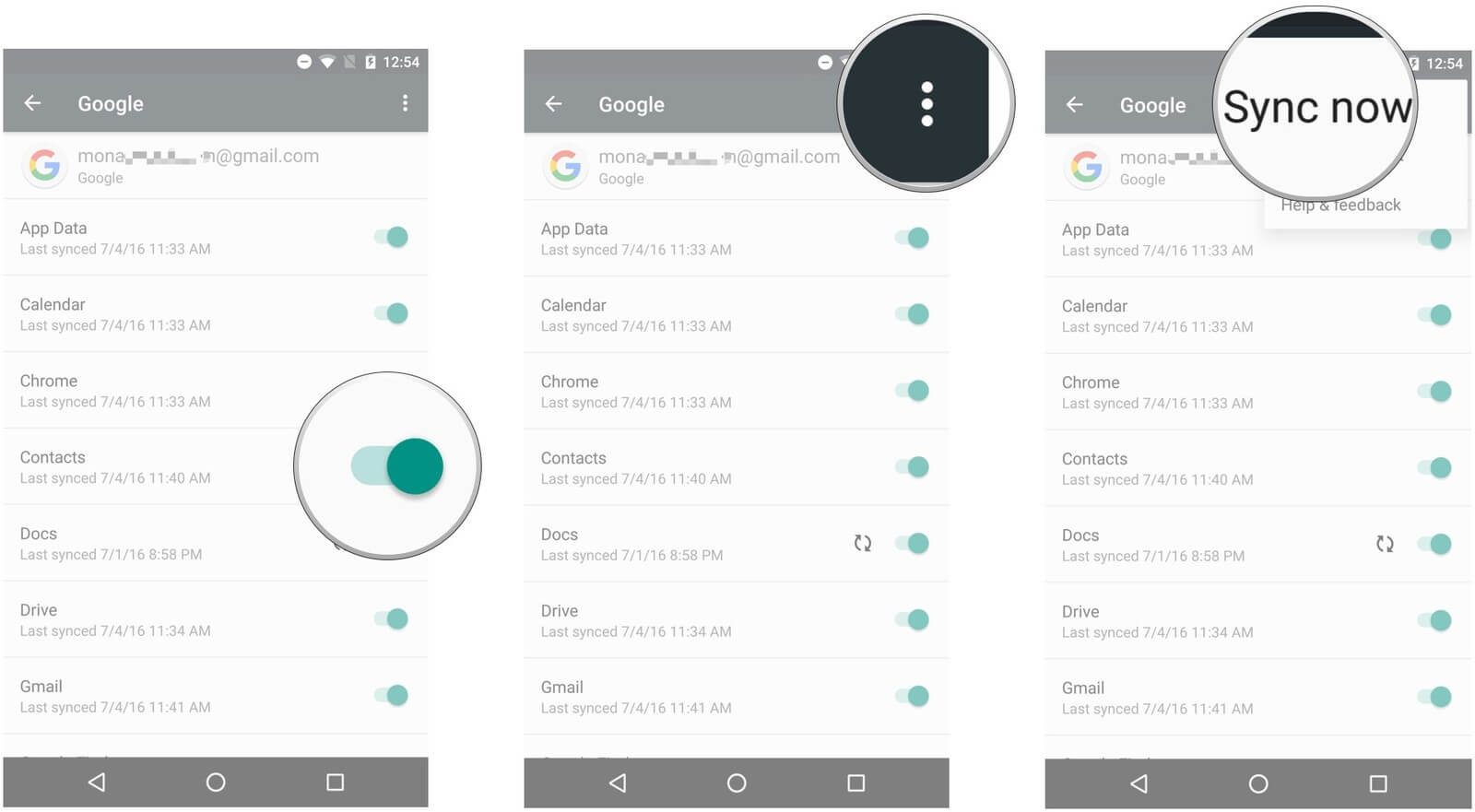
Часть 2: перемещение контактов с iPhone на Android с помощью iCloud
iCloud — это официальный облачный сервис Apple, в котором хранятся все ваши данные, и вы можете получить к ним доступ откуда угодно.И это также может помочь вашей цели. Вот как импортировать контакты с iPhone на Android через iCloud.
1. Предполагая, что вы синхронизировали контакты с iCloud («Настройки»> «iCloud»> «Включить контакты»), посетите веб-браузер и введите iCloud.com в адресной строке.
2. Войдите в систему, указав данные iCloud и нажмите «Контакты».
3. Выберите контакты по одному или просто щелкните значок шестеренки и нажмите «Выбрать все» оттуда.
4. Еще раз щелкните значок шестеренки и выберите «Экспорт vCard». Как только вы выберете это, выбранные вами контакты будут экспортированы как файл VCF.
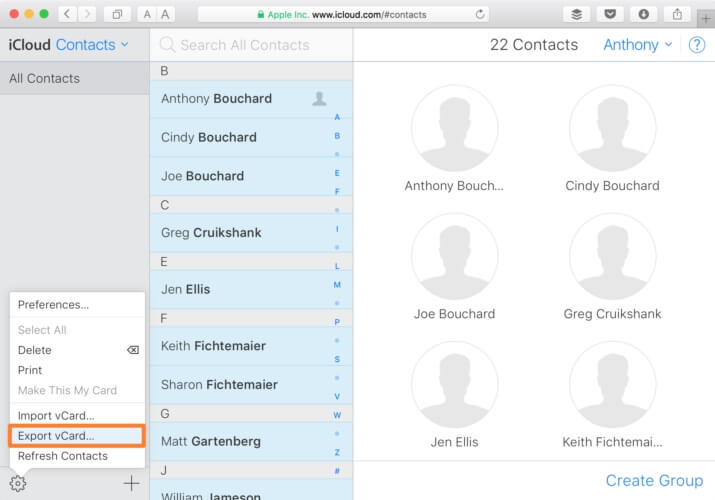
5. Теперь, чтобы скопировать контакты с iPhone на Android, подключите устройство Android к ПК и скопируйте файл vcard (VCF).
6. Затем перейдите на gmail.com и войдите в свою учетную запись Google. Щелкните значок Gmail и выберите в раскрывающемся меню «Контакты». Коснитесь раскрывающегося списка «Еще» и выберите «Импорт».Выберите файл vcard и снова нажмите «Импорт».
7. Наконец, возьмите свой Android и выберите «Настройки»> «Учетные записи»> «Добавить учетную запись»> «Google»> введите информацию Google. Не забудьте включить Контакты здесь. Затем перейдите к «3 горизонтальным точкам» и выберите «Синхронизировать сейчас». Вы получите синхронизацию контактов в вашем Android.
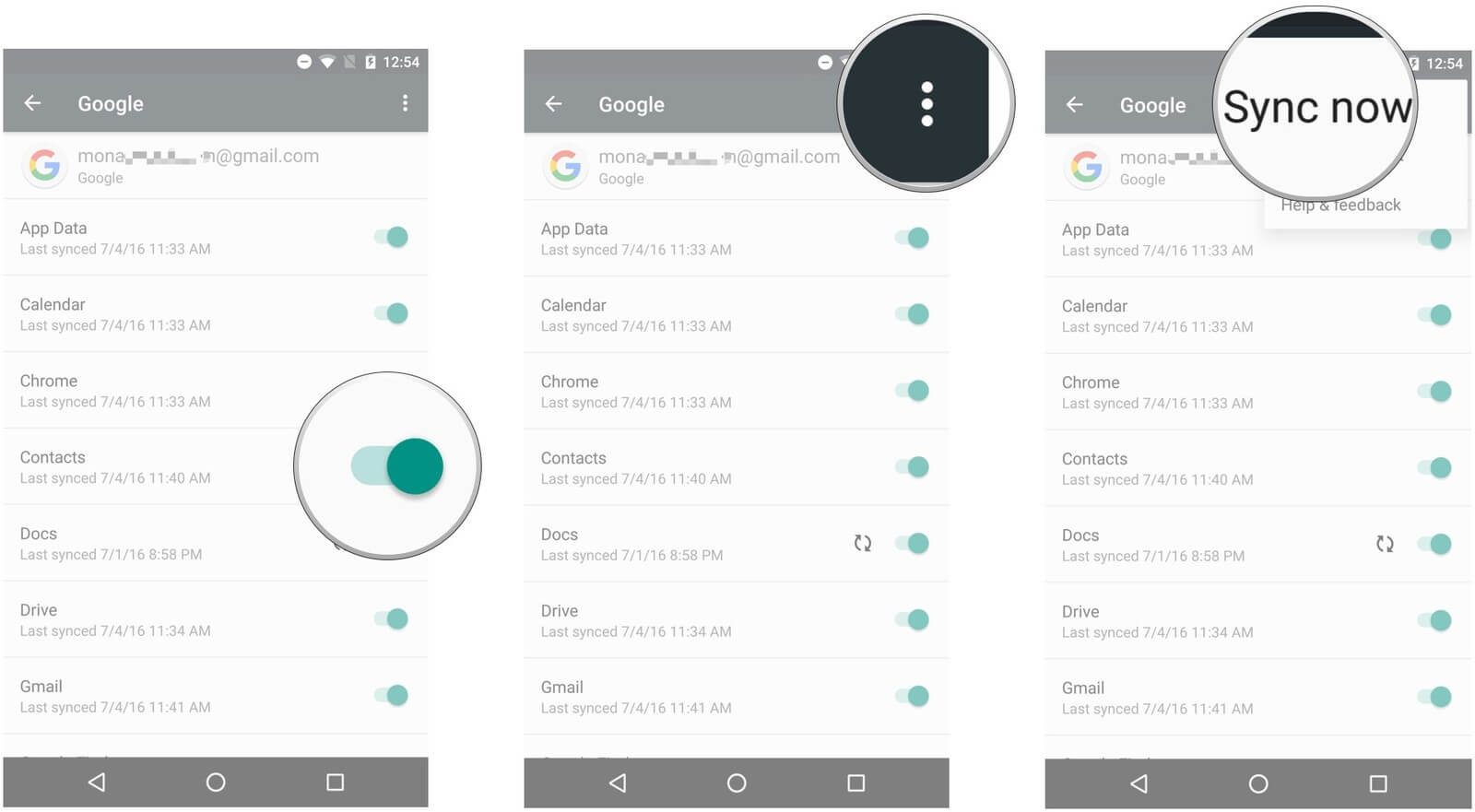
Часть 3: Копирование контактов с iPhone на Android через dr.fone — Телефонная передача (iOS и Android) (iOS и Android)
Говоря о синхронизации контактов с iPhone на Android, самым лучшим и продуктивным методом является использование dr.fone — передача по телефону (iOS и Android) (iOS и Android). Этот инструмент является наиболее передовым среди своих современников и позволяет пользователям безопасно копировать свои данные на целевое устройство. Если вы хотите перенести данные с устройства Android на устройство iOS и наоборот, этот инструмент работает одинаково хорошо без каких-либо осложнений. Он всегда заботится о пользовательских ситуациях и, следовательно, без колебаний оправдывает их ожидания. Давайте рассмотрим основные моменты этого удивительного инструмента.

докторfone — Телефонный перевод (iOS и Android)
Лучший инструмент для переноса фотографий с Android на iOS
- Программное обеспечение легко совместимо с последними версиями iOS, последними моделями iPhone и всеми устройствами Android.
- Он удобно поддерживает компьютеры под управлением Windows и Mac.
- Следующая функция этого инструмента — высокоскоростная передача.
- Независимо от того, что является целевым устройством, оно может передавать данные между Android и iOS и даже с теми же операционными системами.
- Более того! Вы можете делать все это, не беспокоясь о потере данных.
- Независимо от того, что является целевым устройством, оно может передавать данные между Android и iOS и даже с теми же операционными системами.
- Не только контакты, этот инструмент позволяет пользователям передавать видео, фотографии, сообщения и другие типы данных.
3,990,885 человек скачали его
Как получить контакты с iPhone на Android через dr.fone — Телефонный перевод (iOS и Android)
Шаг 1. Загрузите и запустите программное обеспечение
Начните с посещения официальной страницы dr.fone — Phone Transfer (iOS и Android), а затем загрузите его оттуда. Когда загрузка будет завершена, установите ее на свой компьютер. После успешной установки вам нужно открыть его, чтобы начать перемещение контактов с iPhone на Android. Открыв инструмент, вы попадете в основной интерфейс с различными опциями. Выберите из них «Телефонный перевод».
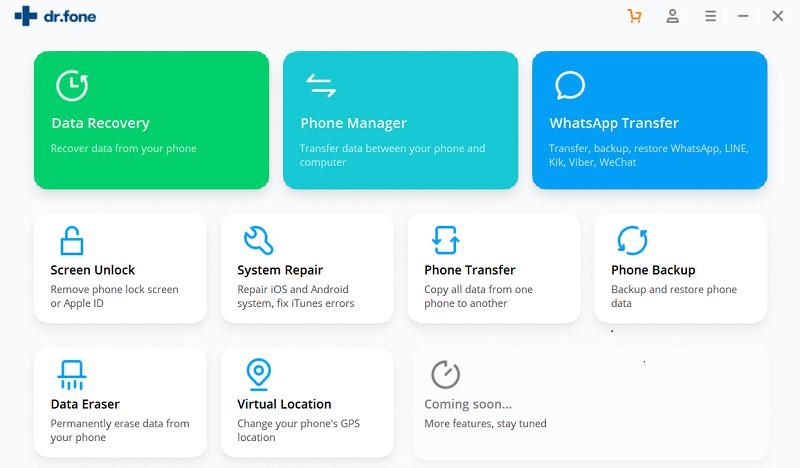
Шаг 2. Подключите устройства
Пришло время подключить два ваших устройства. Возьмите соответствующий USB-кабель и осветительный шнур, чтобы установить соединение между iPhone, устройством Android и компьютером. После успешного подключения вы можете перекрестно проверить исходное и целевое устройства. Исходным устройством должен быть ваш iPhone, так как вы собираетесь переносить контакты только с него. Если на экране в качестве исходного устройства отображается Android, просто нажмите кнопку «Перевернуть», расположенную в центре вверху.
Шаг 3: укажите тип данных
Вы увидите список типов данных на экране. Обязательно отметьте «Контакты» в списке, чтобы передать его. Когда закончите, нажмите зеленую кнопку «Начать передачу» на экране.
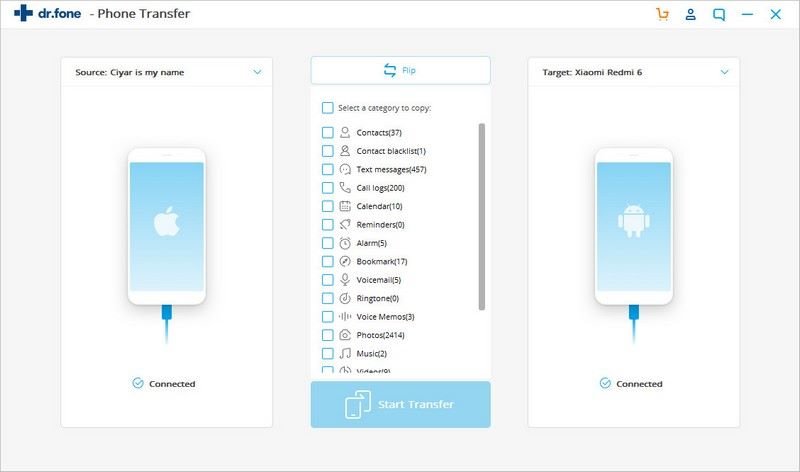
Шаг 4. Отправьте контакты с iPhone на Android
Теперь начнется процесс передачи. Следует отметить, что два устройства должны быть подключены в течение всего процесса.Отключение любого из устройств затруднит процесс. Следите за статусом передачи контактов из результирующего окна, и через некоторое время вы получите уведомление о том, что ваши данные были успешно заполнены.
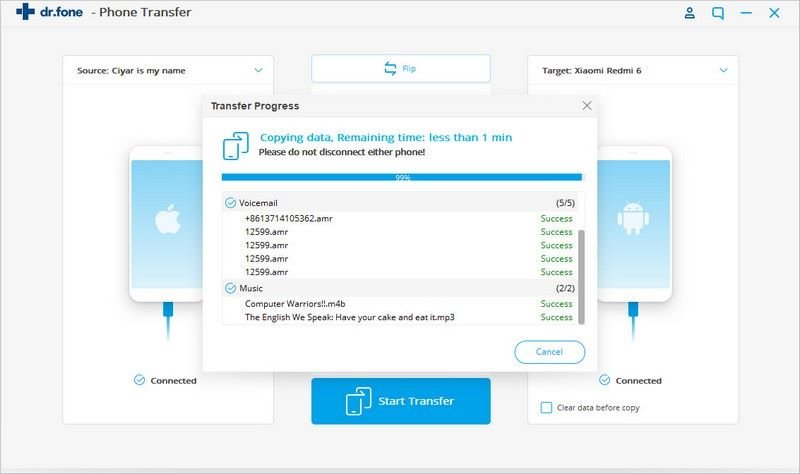
Часть 4: Импорт контактов с iPhone на Android с помощью iTunes
Другой способ переноса контактов с iPhone на Android — использование iTunes. Как мы все знаем, iTunes позволяет создавать резервные копии, восстанавливать и синхронизировать устройства iOS.Это также полезно при синхронизации контактов. Хотя процесс немного сложен, он может быть полезен, если ваш iPhone работает на iOS версии 4 или ниже. Давайте теперь перейдем к руководству, чтобы узнать, как делиться контактами с iPhone на Android.
1. Процесс начинается с подключения iPhone к компьютеру с помощью оригинального осветительного кабеля. Сразу после этого запустите iTunes.
2. Теперь вам нужно щелкнуть значок iPhone в главном интерфейсе.
3. После этого вы должны щелкнуть вкладку «Информация».
4. Здесь вы должны включить функцию «Синхронизировать контакты с» и выбрать «Google Контакты» из раскрывающегося меню.
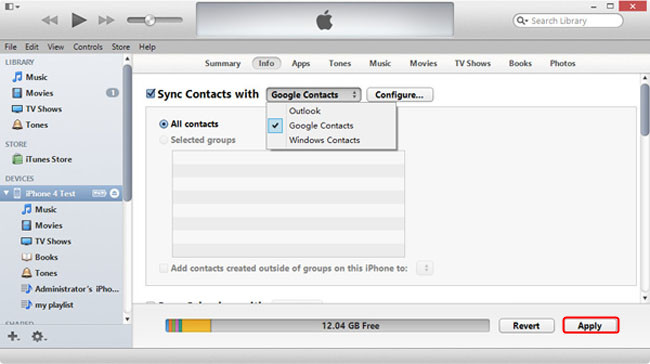
5. Теперь введите правильное имя пользователя и пароль учетной записи Google. Позже нажмите «Применить».
6. После синхронизации контактов iPhone с iTunes возьмите свое Android-устройство.
7.Перейдите в «Настройки» и выберите «Учетные записи». В более старых версиях ОС Android на устройствах может отображаться опция «Учетные записи и синхронизация» вместо «Учетные записи».
8. Нажмите «Добавить учетную запись» и выберите «Google». Введите тот же адрес Gmail в обязательное поле и правильный пароль для входа в него.
9. Затем вам нужно включить «Контакты» из типов данных, перечисленных на вашем экране, а затем «Синхронизировать сейчас». Вот как синхронизировать контакты с iPhone на Android через iTunes.
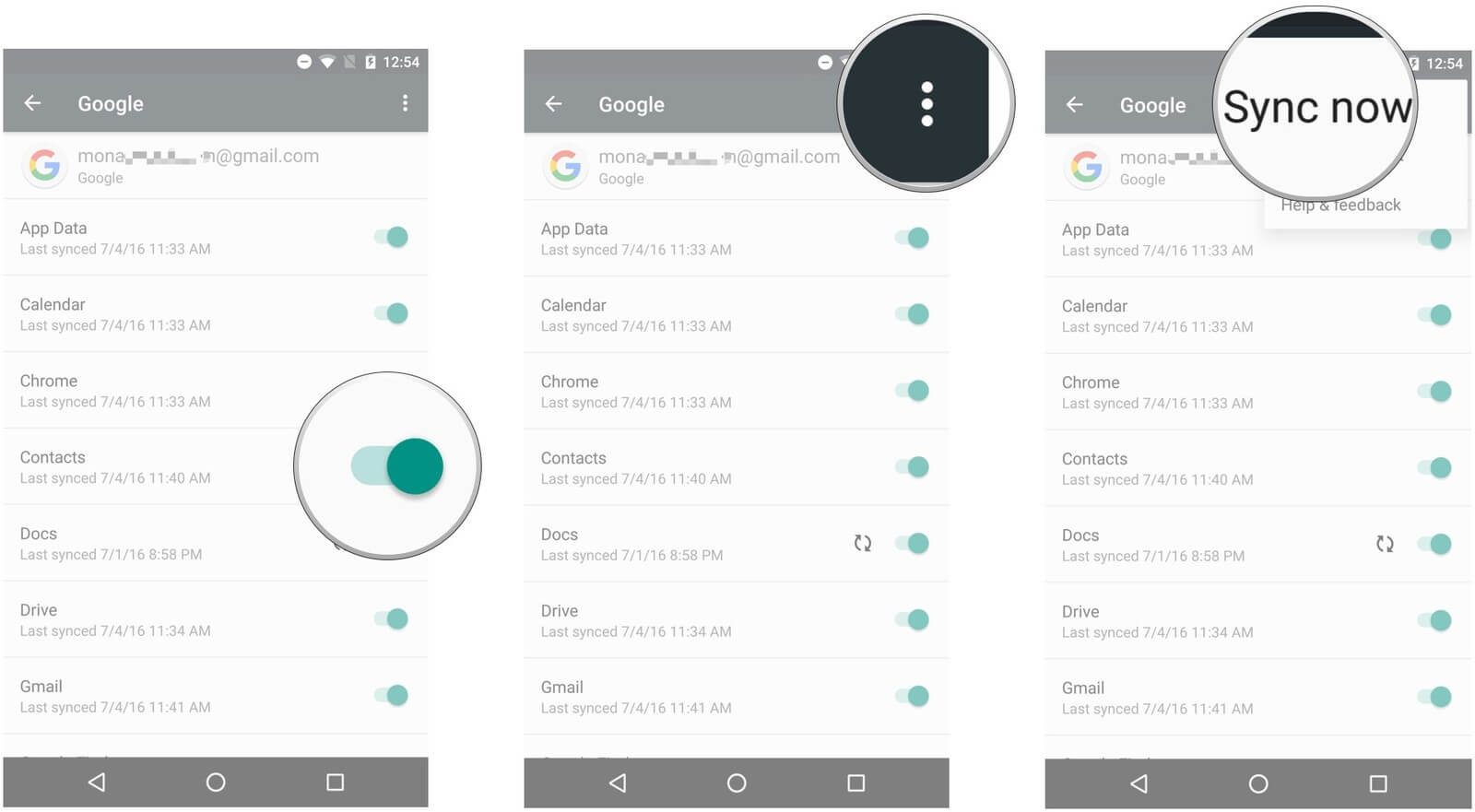
Часть 5: Как синхронизировать контакты с iPhone на Android через Samsung Smart Switch
Еще одна наша рекомендация — использовать Samsung Smart Switch для переноса контактов на устройстве Android с iPhone. Это официальное приложение Samsung для переноса контактов с iPhone на Android, а также других данных. Приложение дает пользователям Samsung возможность передавать данные по беспроводной сети или через USB-кабель. В общем, если вы ищете способ переноса контактов с iPhone на Android без компьютера, а точнее, если вы владелец Samsung; этот метод может быть полезным.Кроме того, вы должны держать оба устройства в непосредственной близости. Вот шаги, которым нужно следовать —
1. Откройте Google Play Store на своем устройстве Samsung и найдите приложение Smart Switch. После этого загрузите приложение и установите его.
2. Откройте приложение, чтобы начать передачу. При открытии вам будет предложен режим передачи. Выберите «БЕСПРОВОДНОЙ» или «КАБЕЛЬ USB».
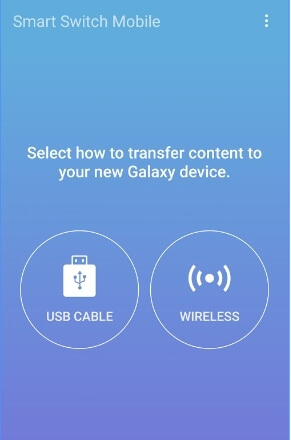
3. Теперь выберите исходное устройство для передачи контактов i.е. выберите «Устройство iOS» из вариантов.
4. Теперь выберите «ИМПОРТ С УСТРОЙСТВА iOS».
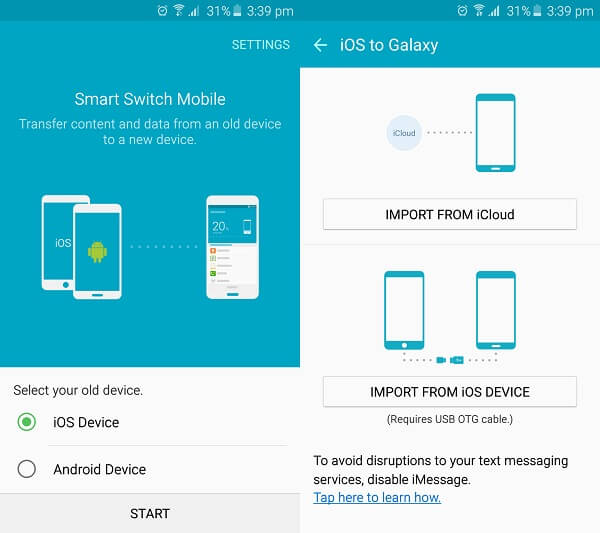
5. Вы получите проверочный код на своем устройстве. Просто рассмотрите код и сравните его на обоих устройствах.
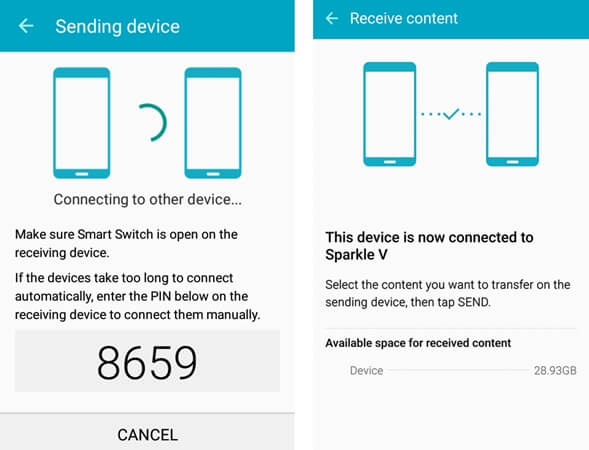
6. Теперь выберите «Контакты» на следующем экране и разрешите перенос.
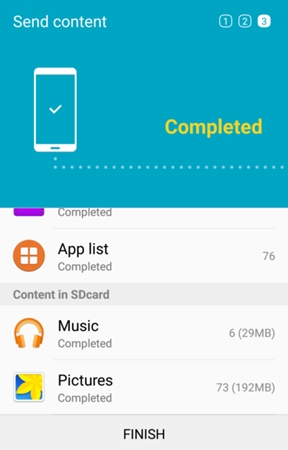
7. Вы обнаружите, что на вашем устройстве Samsung идет процесс передачи.Подождите, пока не получите уведомление о завершении перевода.
Часть 6: Как вручную импортировать контакты с iPhone на Android
Вот последний способ импортировать контакты с iPhone на Android. Как указано в заголовке, этот метод предложит вам получить контакты вручную. Однако мы предлагаем вам воспользоваться этим методом только в том случае, если у вас есть небольшой список контактов, или если вы хотите, чтобы определенные контакты на вашем телефоне Android были перенесены.Если у вас много контактов, то этот метод вам явно не подходит. Предположим, у вас есть мини-список контактов, точнее 10, вот шаги, которые вам нужно выполнить:
1. Прежде всего, откройте приложение контактов на вашем iPhone.
2. Нажмите на конкретный контакт, который вы хотите переместить на Android, и откроется информация об этом контакте.
3. Прокрутите немного вниз и найдите опцию «Поделиться контактом».
4. Нажмите на опцию и выберите опцию «Почта» или, если вы хотите экспортировать контакты с iPhone на Android с помощью текста, вы можете выбрать значок «Сообщение».
5. Наконец, если вы выбрали способ электронной почты, просто введите свой адрес электронной почты и нажмите «Отправить», чтобы поделиться контактом. А если вы выбрали средство сообщения, просто введите номер телефона своего Android-устройства и отправьте сообщение. Таким образом, ваши контакты будут перенесены вручную.
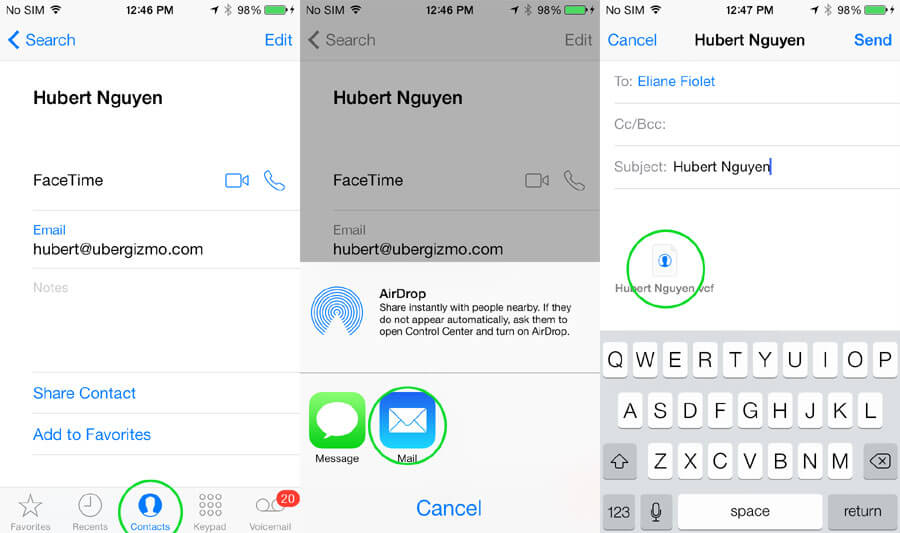
Вывод
Все это было о том, как отправлять контакты с iPhone на Android.Мы предложили вам 6 простых способов, которые помогут вам переместить контакты на ваше устройство Android. Теперь, когда вы получаете новый телефон Android, мы надеемся, что перенос контактов с вашего iPhone больше не будет для вас сложной задачей. Не забудьте поделиться этой статьей со своими друзьями, если они ищут то же решение. Кроме того, оставьте комментарий ниже, чтобы ваше мнение дошло до нас.
.
Как перенести все контакты с iPhone на телефон Android
Когда Стив Джобс несколько лет назад представил первую версию iPhone на WWDC, он быстро стал промышленным стандартом современных смартфонов, заменив сотовый телефон с клавиатурой на смартфон с сенсорным экраном. Бывший гигант, такой как Blackberry и Nokia, распался и постепенно исчез из основного потока. Это революционное устройство захватило почти половину доли рынка смартфонов спустя годы после своего появления. И он всегда был самым продаваемым смартфоном среди основных списков.Однако после смерти Джобса все немного изменилось. Прямо сейчас смартфон на базе Android может превзойти iPhone по характеристикам и цене. Вот почему я перешел на Android-устройство с iPhone.
2016 год — важный год для Android-смартфонов, поскольку ежемесячно выпускаются новые модные устройства, такие как Samsung Galaxy S9 / S8 / S7 HTC One M10 / M9 / M8 , Sony Xperia XZ / Z5 , LG V20 / G6 , Moto X / G / E и т. Д. И я окончательно убедился в Galaxy S5 после того, как испытал устройство на собственном опыте.Когда я получил новый смартфон, первое, что меня раздражало, это то, что мне нужно перенести все контакты с iPhone на новый, и в настоящее время на старом устройстве хранится более 300 телефонных контактов. И уж точно не хочу набирать их вручную на новом устройстве. Мне нужно найти более удобный способ сделать это.
Androidsoft Mobile Phone Transfer — это автоматизированное решение, которое поможет вам скопировать контакты с iPhone на смартфон Android. В процессе переноса не требуется никакой дополнительной работы, вам нужно сделать всего несколько щелчков мышью.А остальное поручите программному обеспечению. Перенос всех моих контактов на Galaxy S7 занимает всего несколько минут. Более того, программное обеспечение также может передавать другие элементы, такие как текстовые сообщения, фотографии и мультимедийные файлы. Кроме того, он поддерживает все модели iPhone и более 3000 смартфонов на базе Android.
Руководство пользователя
: Как переместить контакты с iPhone на Android
![]()
Шаг 1 Установите Androidsoft Mobile Transfer
Вы можете загрузить настроенную версию программного обеспечения по указанным выше ссылкам.Затем установите программу на свой компьютер, следуя инструкциям встроенного мастера, как и установка других программ. После установки откройте его, и главный экран будет таким.
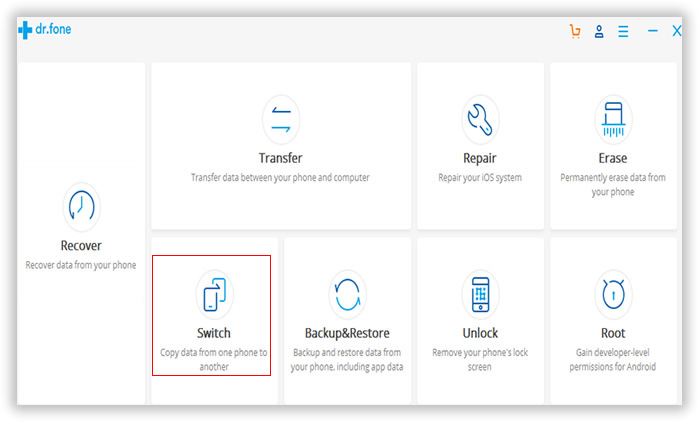
Шаг 2 Выберите нужный режим
Как вы видите в главном окне этой программы, программа добавила некоторые новые функции в последних обновлениях; просто выберите подходящий режим для достижения своей цели. Следует отметить, что вам необходимо установить iTunes на свой компьютер при переносе контактов с iPhone на Android, в противном случае эта программа напомнит вам об установке.В этом руководстве просто выберите «Переключить» режим и «Далее».
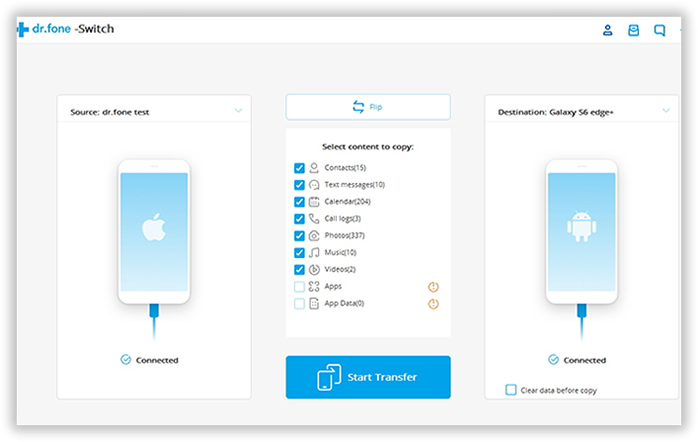
Шаг 3 Подключите iPhone и телефон Android к одному компьютеру
Подключите iPhone и телефон Android к компьютеру с помощью кабеля USB. Убедитесь, что драйвер USB установлен для обоих устройств, чтобы перейти к следующему шагу. Программа автоматически обнаружит устройства после их правильного подключения. После этого он начнет процесс сканирования, чтобы найти данные, хранящиеся на обоих устройствах.
Примечание : В этом случае исходным телефоном должен быть iPhone, а целевым телефоном — телефон Android.
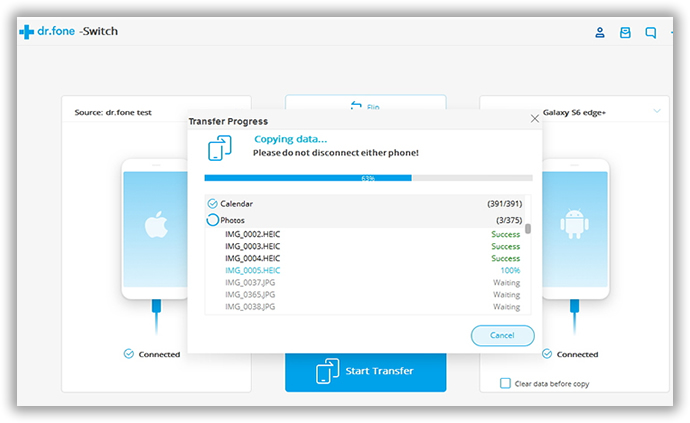
Шаг 4 Начните перенос контактов с iPhone на Android
Программа выводит список всех данных в центре главного экрана после сканирования. Установите флажок Контакт и снимите флажки с других пунктов, если вы собирались переносить только контакты. Затем нажмите кнопку Start Transfer внизу, чтобы начать процесс копирования.
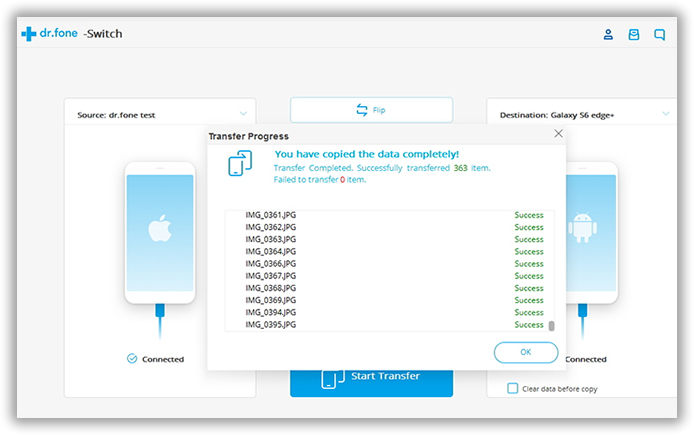
Если честно, я пробовал множество других альтернатив для той же цели. Но этот лучший среди них по удобству использования и функциям. Помимо передачи контактов, этот телефон для передачи по телефону также может выполнять резервное копирование данных. Более того, очень легко помочь вам восстановить файлы из бывших резервных копий. Лично я считаю, что эта программа обязательна для всех, у кого есть смартфон, будь то телефон на базе Android или iPhone.
![]()
.
Как передавать файлы через Bluetooth для Android
Без сомнения, Bluetooth — это удивительная технология, которая помогает людям соединять устройства вместе для беспроводного использования и даже без использования рук. Но среди множества способов использования этой технологии обмен файлами — это то, что многие люди упускают из виду. Если у вас есть два телефона с включенным Bluetooth, вы можете легко обмениваться файлами между двумя устройствами. Вот небольшое руководство, которое поможет вам передавать файлы через Bluetooth.
Передача файлов по Bluetooth между Android и другим телефоном
Шаг 1 Включите Bluetooth на обоих телефонах
Включение Bluetooth — это первый шаг в этом процессе. Вы можете сделать то же самое несколькими способами. Первый способ — открыть меню на главном экране, где вы можете найти опцию переключения Bluetooth. Другой способ — включить Bluetooth в Settings . Здесь следует помнить, что когда вы всегда держите Bluetooth включенным, он будет потреблять много заряда батареи вашего телефона.Итак, как только передача файла будет завершена, просто выключите ее.
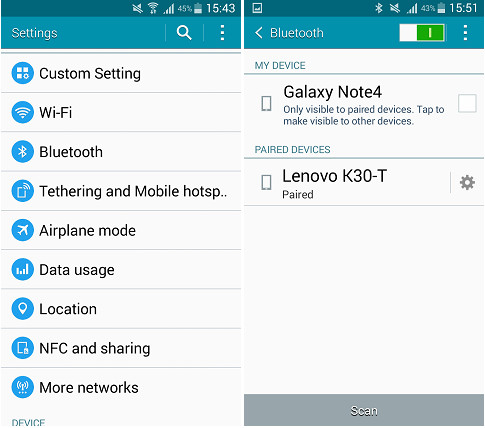
Шаг 2 Настройка и сопряжение Bluetooth для двух телефонов
Следующее, что вам нужно будет сделать, это подключить Android к другому телефону через Bluetooth. Просто посетите интерфейс Bluetooth на своем телефоне Android и просто установите флажок рядом с интерфейсом, чтобы оба устройства стали обнаруживаемыми друг другом. Телефон будет просканирован другим.Как только он будет идентифицирован, телефон покажет различные устройства с поддержкой Bluetooth в вашем доме, откуда вы должны выбрать телефон, который хотите подключить. Здесь вас могут попросить ввести ключ безопасности для устройства Bluetooth, если к телефону был добавлен пароль. Как только оба телефона подключены, вы можете легко начать отправлять и получать файлы между ними.
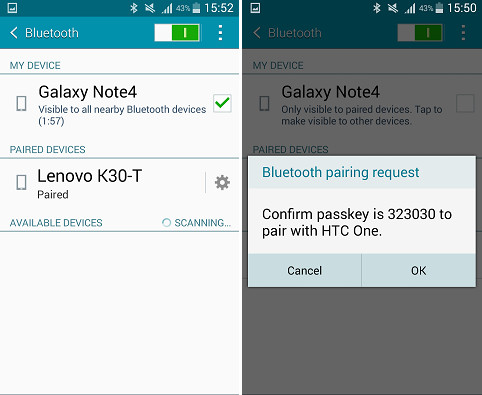
Шаг 3 Передача файлов между телефонами через Bluetooth
Поскольку вы ищете передачу файлов с одного телефона на телефон Android, процесс будет зависеть от операционной системы отправляющего телефона.Тем не менее, большинство телефонов теперь имеют удобный интерфейс для удобного обмена файлами через Bluetooth. Общий процесс состоит в том, что вам нужно открыть приложение Bluetooth и щелкнуть правой кнопкой мыши имя вашего телефона, отображаемое в списке устройств Bluetooth. Затем выберите опцию отправить файл, при этом откроется меню файлов, из которого вам нужно будет выбрать файлы, которые необходимо передать, и нажать «ОК». Теперь ваш телефон Android предложит вам разрешить или запретить получение файлов.Просто нажмите кнопку ОК, и файл будет успешно передан на ваш телефон.
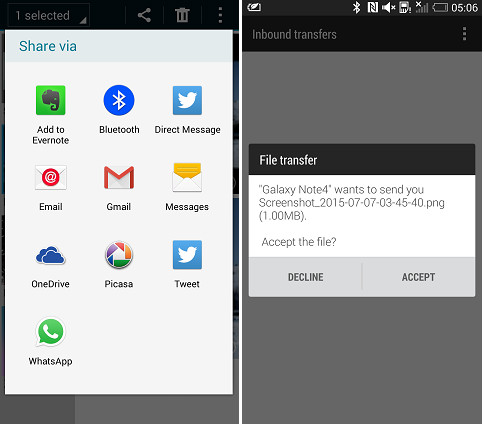
Как передавать файлы между телефонами с помощью телефонной передачи
Не все файлы, такие как контакты или текстовые сообщения, доступны для передачи через Bluetooth. В этом случае нужно искать другие решения. Phone Transfer — это рекомендуемая программа для передачи данных между разными смартфонами. Это будет телефон Android, iPhone, Blackberry или даже телефон Windows.Помимо функций передачи по телефону, вы также можете использовать его для резервного копирования и восстановления данных телефона.
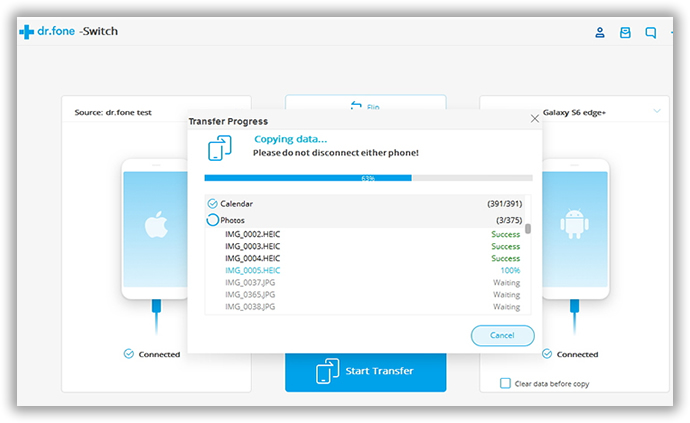
Этапы передачи файлов довольно просты. Подключите телефоны к компьютеру через USB и выберите файлы, которые хотите передать. Нажмите кнопку «Начать копирование», чтобы начать передачу данных с одного телефона на другой. Я провел тест с программой, и для передачи 200 контактов и 300+ текстовых сообщений требуется всего 3 минуты.
![]()
.


